WPS表格怎么快速批量填充不同
来源:网络收集 点击: 时间:2024-02-29【导读】:
小编在此为大家演示WPS表格如何快速批量填充不同内容工具/原料moreWPS表格电脑方法/步骤1/7分步阅读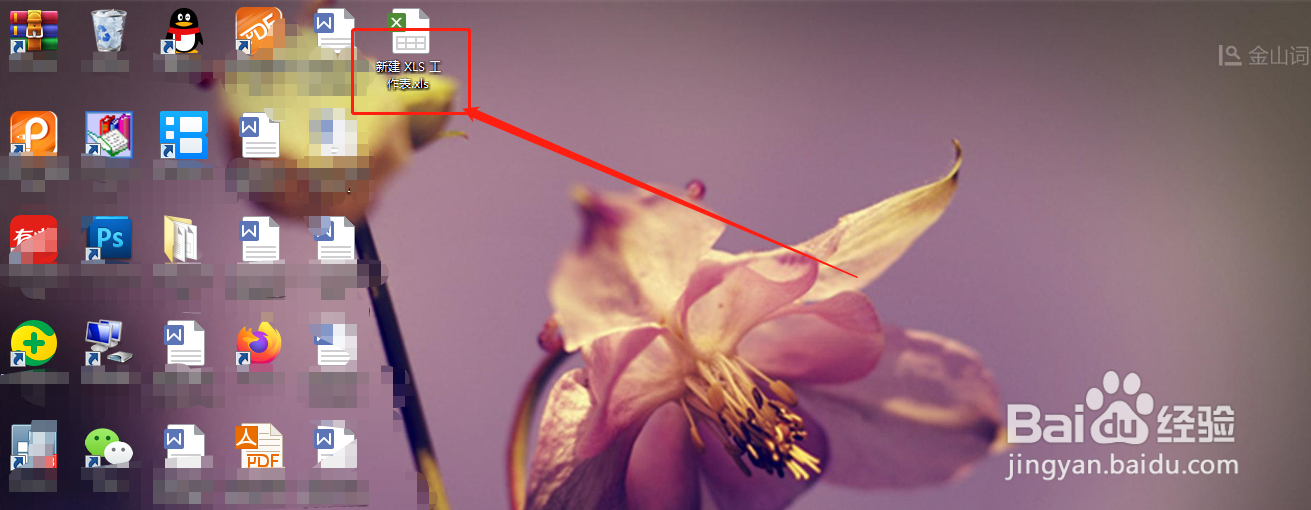
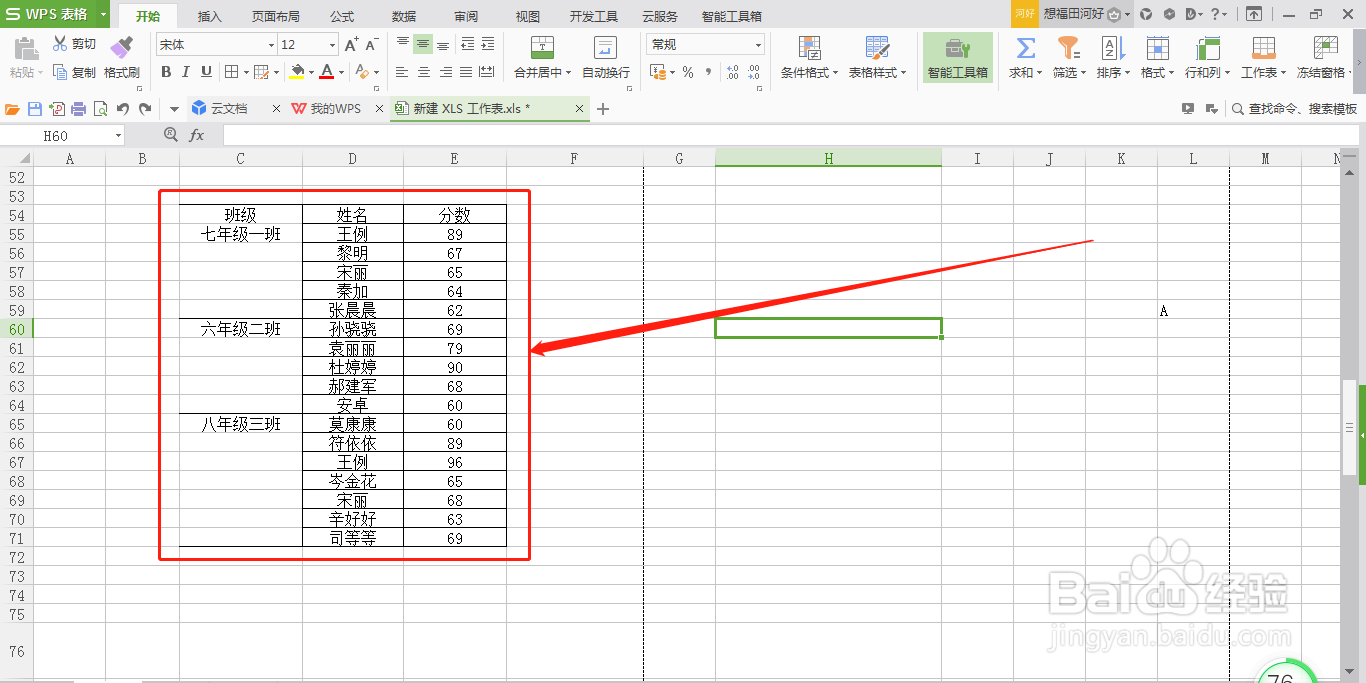 2/7
2/7 3/7
3/7 4/7
4/7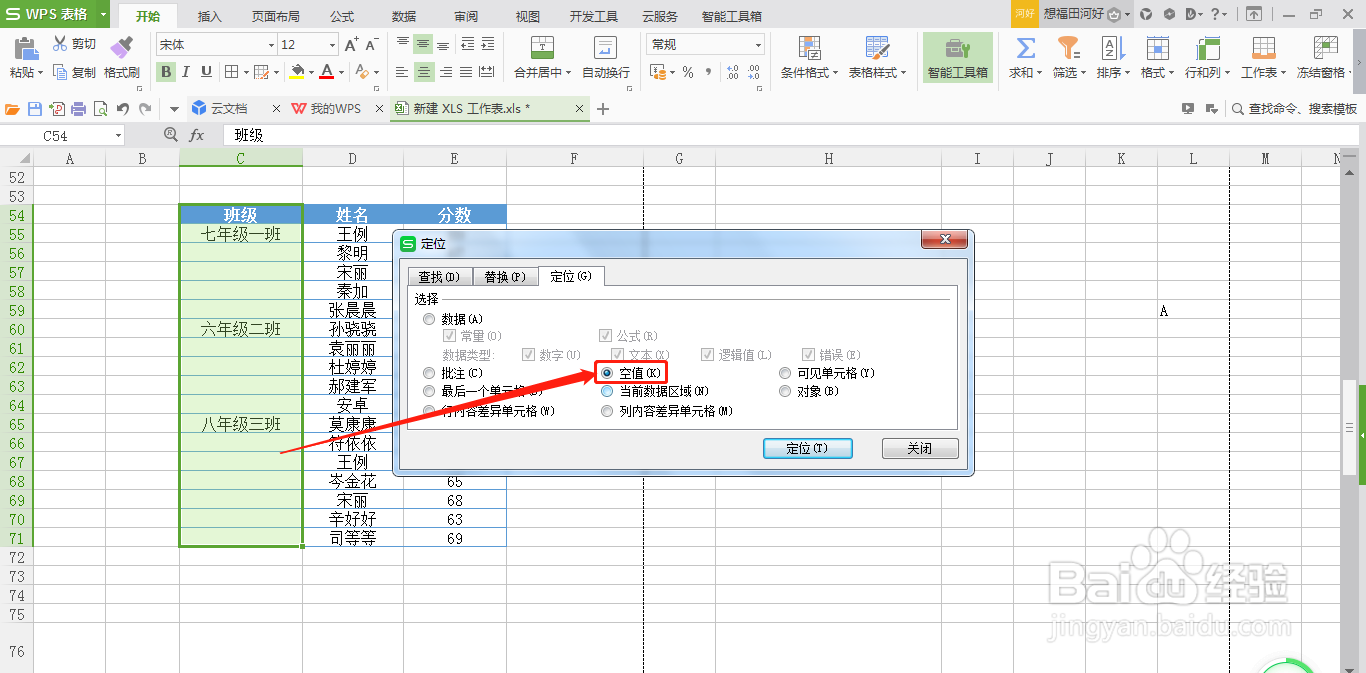 5/7
5/7 6/7
6/7 7/7
7/7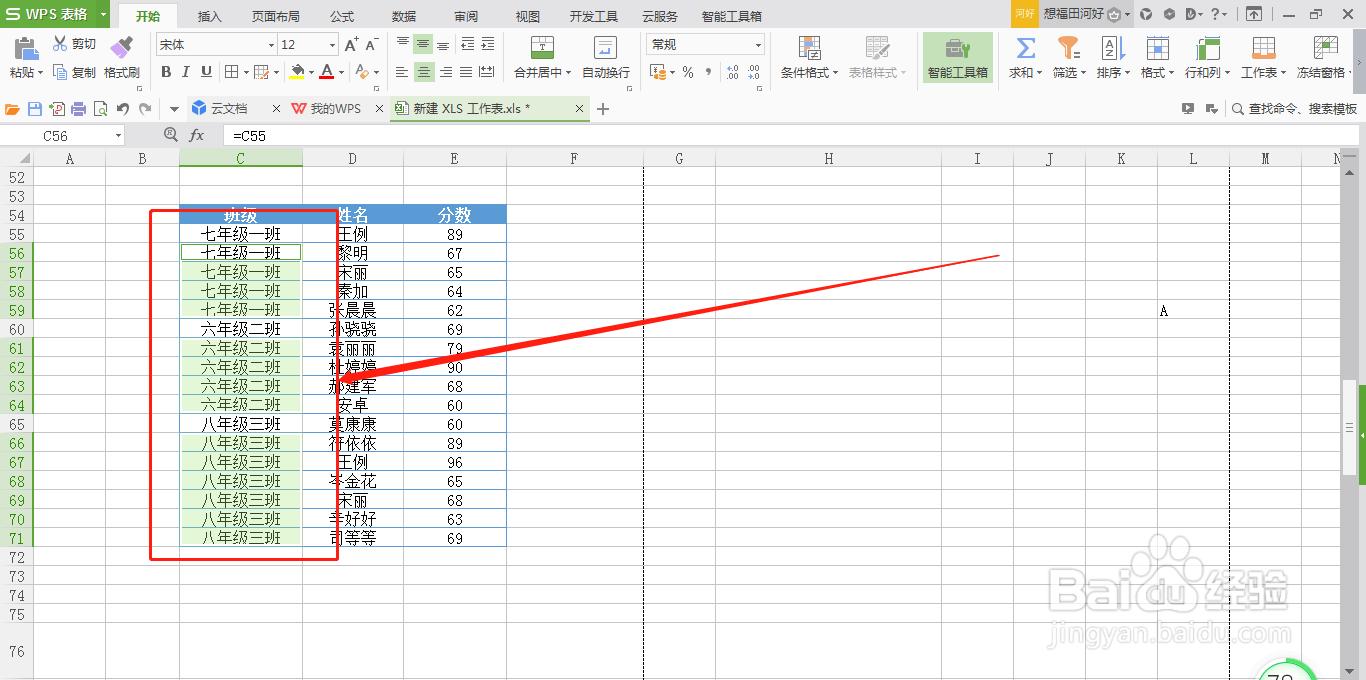 WPS表格快速批量填充不同内容
WPS表格快速批量填充不同内容
打开WPS表格,输入需要处理的数据
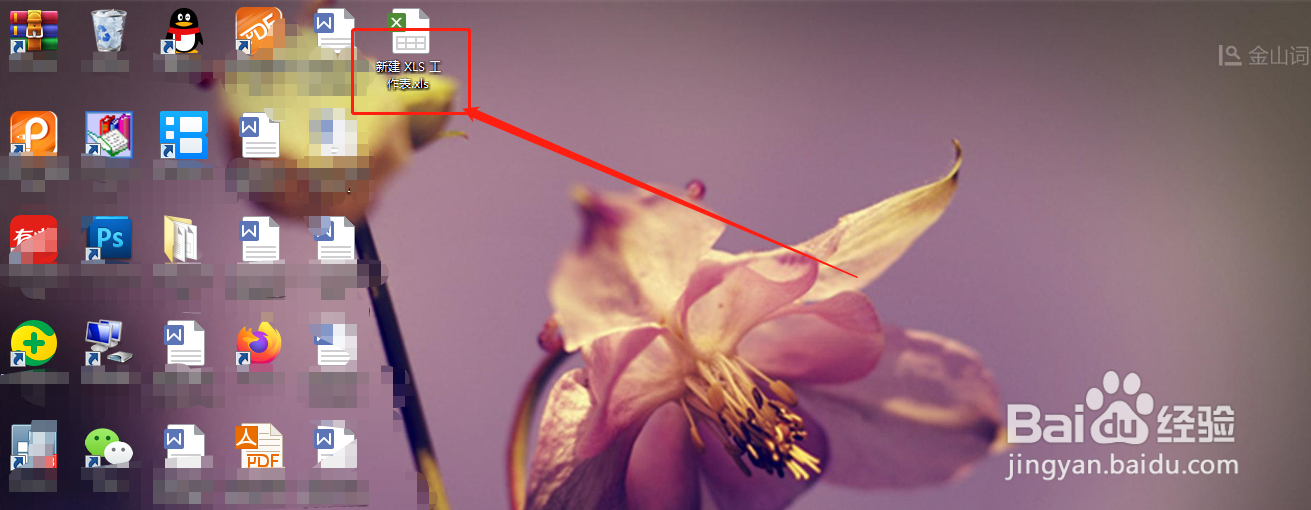
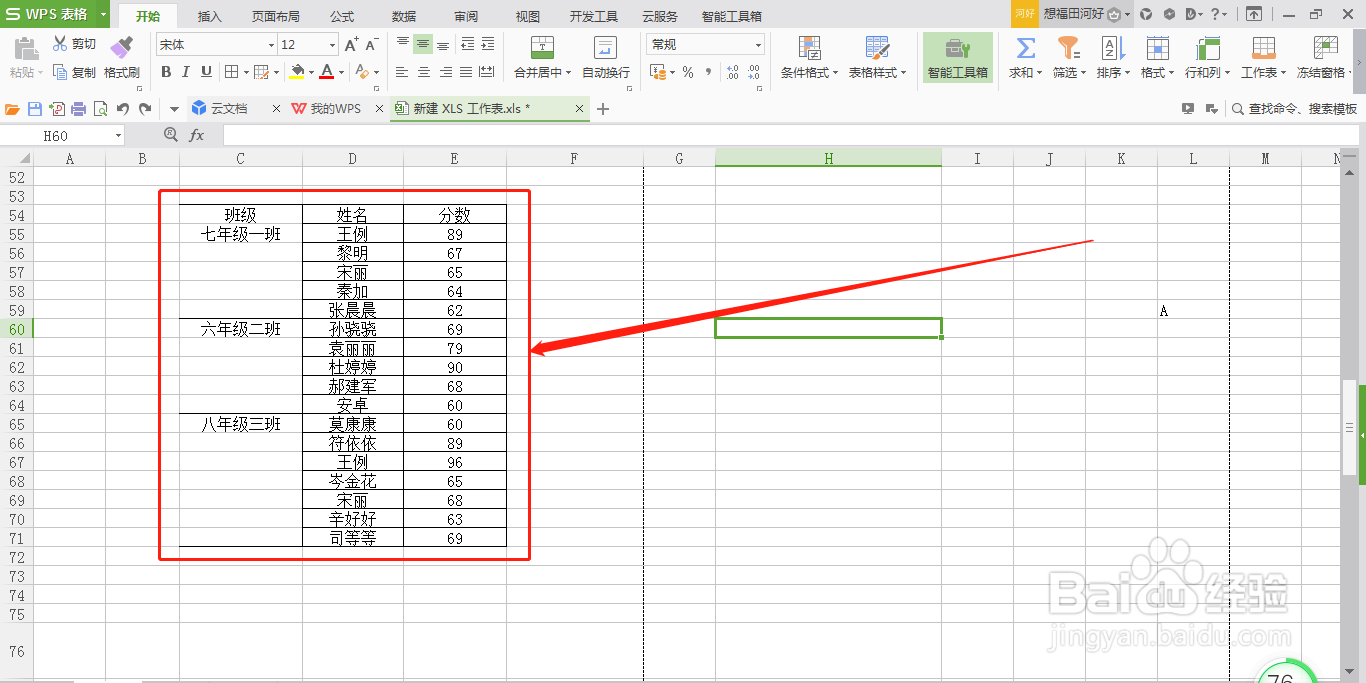 2/7
2/7选中“班级”下面需要填充内容的单元格
 3/7
3/7点击键盘的“Ctrl+G”键
 4/7
4/7选中“空值”
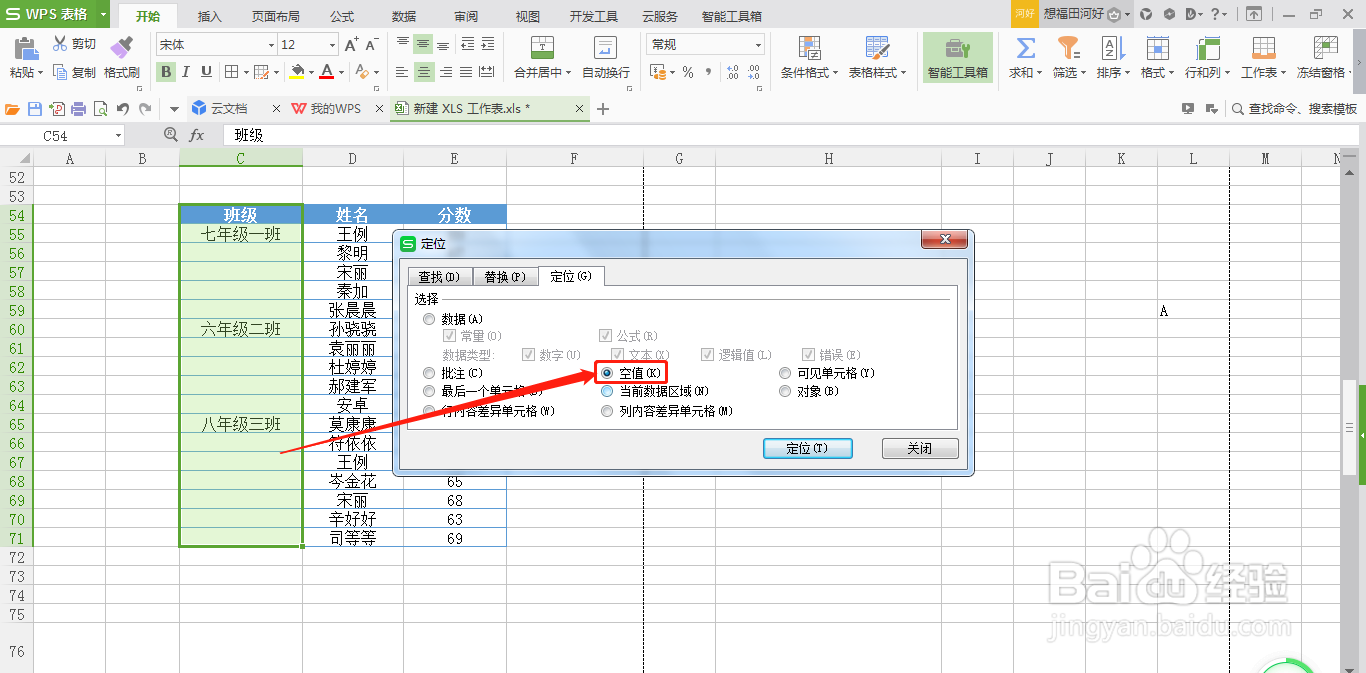 5/7
5/7点击“定位”,即可定位出所有的空值单元格
 6/7
6/7在“班级”下的第一个空白单元格中输入:=C55,“C55”代表班级下面的第一个单元格所在位置
 7/7
7/7点击“ctrl+enter”键即可
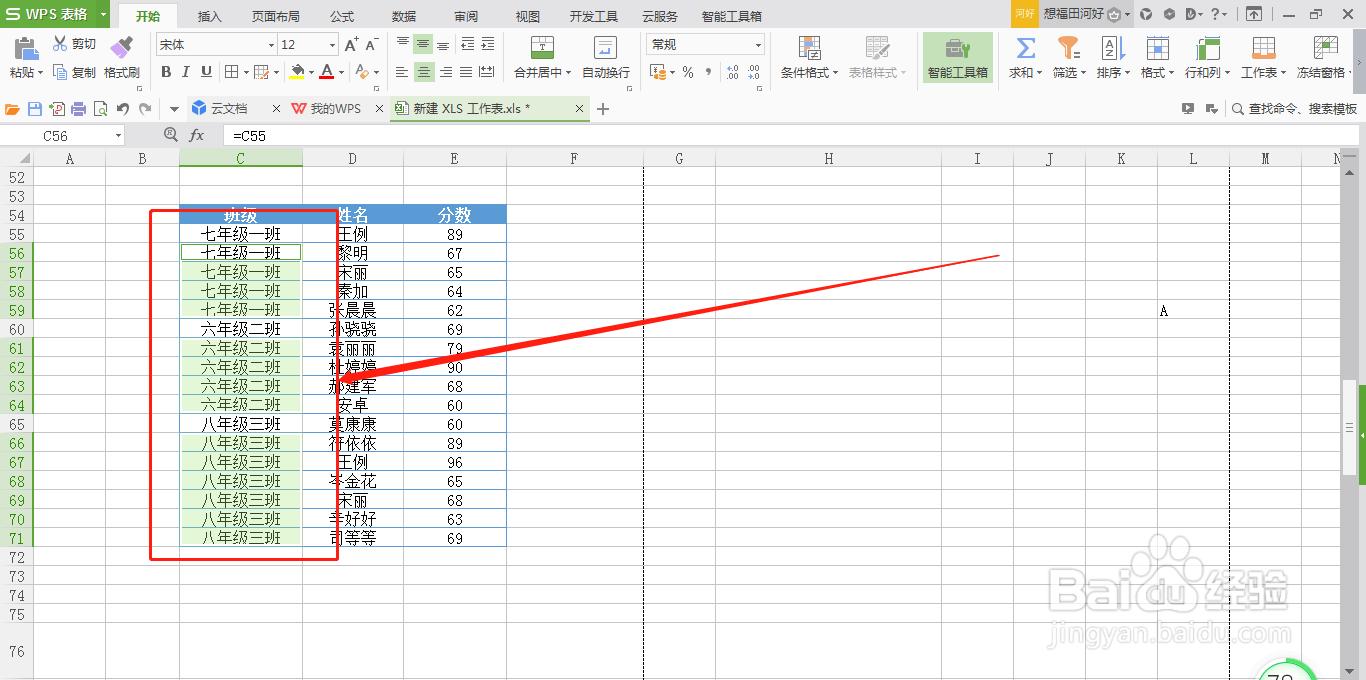 WPS表格快速批量填充不同内容
WPS表格快速批量填充不同内容 版权声明:
1、本文系转载,版权归原作者所有,旨在传递信息,不代表看本站的观点和立场。
2、本站仅提供信息发布平台,不承担相关法律责任。
3、若侵犯您的版权或隐私,请联系本站管理员删除。
4、文章链接:http://www.1haoku.cn/art_172982.html
上一篇:Win10系统如何删除休眠文件?
下一篇:干豆角猪油渣馅儿包子
 订阅
订阅